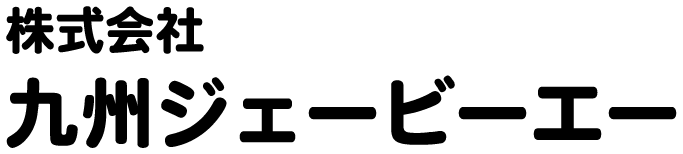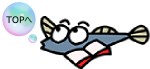新着情報
■2024/03/21付 School PRO 2024会計 アップデートご提供開始しました
カテゴリ:School PRO 一般・会計
平素より、SchoolPROをご利用いただき誠にありがとうございます。
この度、School PRO 2024会計用のアップデートご提供開始しました。
※こちらのアップデートはSchool PRO2024会計リリース以降に公開されたアップデート内容も全て含まれています。
□School PRO2024会計 アップデート手順
1.ホームページからアップデートファイルをSP2024会計がインストールしてあるパソコンの任意の場所に保存します。
※SP2024会計がインストールされているPCがインターネットに繋がっていない場合や
セキュリティの関係でダウンロードに失敗する場合は、インターネットが繋がるPCで
ダウンロードしCD-RやUSBなどでインストールPCにコピーして下さい。
単体アップデートプログラム圧縮ファイル(ZIP形式) : SP2024_10.zip
複数アップデートプログラム圧縮ファイル(ZIP形式) : SP2024_30.zip
・単体(1システム)をインストールされている場合は、上記の「単体アップデートプログラム圧縮ファイル」をタウンロードして下さい。
・複数(4システム)をインストールされている場合は、上記の「複数アップデートプログラム圧縮ファイル」をダウンロードして下さい。
2.ダウンロード後、ファイルを右クリックし「プロパティ」をクリックします。
3.全般タブの「許可する」にチェック又は「ブロックの解除」ボタンクリックし「OK」ボタンをクリックします。
※許可する・ブロックの解除等の表現はお使いのPCのOSバージョンにより表示が異なります。
※一度許可・解除した場合は次回以降表示されません。
※プロパティに上記表示がない場合はこの作業は不要です。
4.圧縮ファイルを右クリックして解凍または展開を行って下さい。
・「SP2024_10」の場合、解凍すると、「SP2024_10」フォルダの中に単体(1システム)用アップデートプログラムファイル1つ
「SP2024会計UPDATE20240321_10.exe」が入っています。
・「SP2024_30」の場合、解凍すると、「SP2024_30」フォルダの中に複数(4システム)用アップデートプログラムファイル4つ
「SP2024会計UPDATE20240321_30.exe」
「SP2024会計UPDATE20240321_30a.exe」
「SP2024会計UPDATE20240321_30b.exe」
「SP2024会計UPDATE20240321_30c.exe」
が入っています。
複数(4システム)の場合は、下記の手順5~6で4つのファイル全てを1つずつ実行して下さい。
5.ファイルをダブルクリックすると、アップデートインストーラーが起動します。
「次へ(N)」を押してインストールを実行します。
6.インストールが完了すると、インストール処理完了の画面が表示されます。
「完了(F)」を押して終了します。
正しくアップデートできない場合は、弊社サポートセンターまでご連絡ください。
※ダウンロードしたファイルを実行する際お使いのPCによってブロックされる場合あります。
解除できる場合もありますのでブロックされる場合は下記リンクよりPDFファイルを参照してブロック解除を試し実行してください。
Microsoft Edgeでファイルダウンロード時にブロックされた場合の対応について
Google Chromeでファイルダウンロード時にブロックされた場合の対応について
【変更内容】
1.予算整理簿の予算残額が合わない不具合を修正しました。